Android端末でLINEトーク履歴の復元ができない時の原因と解決策
この記事では、LINEのトーク履歴が復元できない場合に考えられる理由を挙げ、その解決策とAndroid端末でLINEトーク履歴をバックアップ/復元する方法を一つずつ解説していきます。
機種変更の際、LINEのトーク履歴を新しいスマホに引き継ぐためには、バックアップと復元が必要です。復元にはいくつかの条件があり、その条件を満たさない場合は復元に失敗することがあります。なぜAndroid端末でLINEトーク履歴の復元ができないの?と困ったことはありませんか?この記事では、LINEのトーク履歴が復元できない場合に考えられる理由を挙げ、その解決策を一つずつ解説していきます。
目次隠す
Part1、AndroidでLINEトーク履歴の復元が失敗する原因と対処法
原因1、iPhoneから機種変更をした
LINEのトーク履歴はiOS版LINEではAppleのiCloud、Android版LINEではGoogleのGoogle Driveに保存されています。iPhoneからAndroidに機種変更したり、OSを切り替えたりすると、LINEのトーク履歴を引き継ぐことができません。
原因2、バックアップが作成できていない
LINEトーク履歴を復元するためには、旧端末のバックアップ作業が必要です。バックアップを取らずにアカウントの移行を完了してしまった場合、基本的にトーク履歴を新しい端末に復元することはできませんので、アカウントの移行をする前にバックアップを取ってください。バックアップ方法は本記事のPart2で詳しく紹介しますので、ぜひ参考してみてください。
原因3、新端末と旧端末で異なるGoogleアカウントでログインしている
また、上記のようにAndroid版LINEのトーク履歴はGoogleのGoogle Driveに保存されています。バックアップしたアカウント(Apple IDやGoogleアカウント)とは異なるアカウントでログインした状態でトーク履歴を復元しようとすると、データが取り込めない場合があります。そのためには、トーク履歴のバックアップに使用しているAndroid用LINEアプリを開き、「設定」をタップし、「通話履歴のバックアップと復元」と進み、「Googleアカウント」の項目に表示されるメールアドレスを確認します。
新端末と旧端末で異なるGoogleアカウントでログインしているなら、対処法として、引き継ぎ画面でバックアップしたGoogleアカウントを追加することです。
Step1、「トーク履歴を復元」の画面で「Googleアカウント」を選択します。
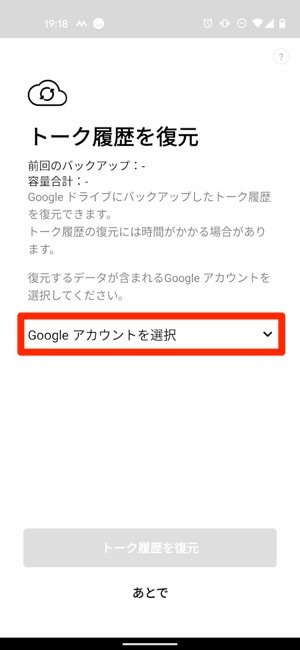
Android端末でLINEトーク履歴の復元ができない時の原因と解決策
Step2、アカウントを追加します。
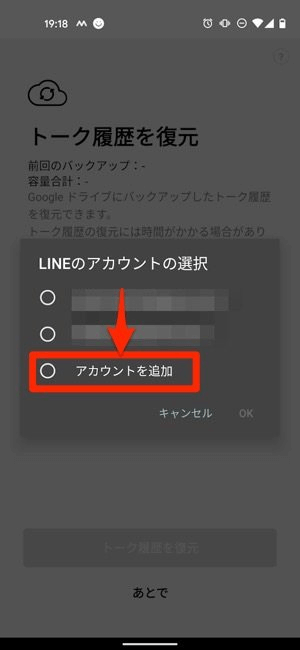
Android端末でLINEトーク履歴の復元ができない時の原因と解決策
写真元:appllio.com
原因4、AndroidスマホのOSバージョン・LINEアプリのバージョンが古い
お使いのスマホのOSのバージョンが古すぎる可能性があります。通常、新旧の端末ではOSのバージョンが異なることがあります。また、LINEアプリのバージョンが古すぎることも考えられます。その場合、「バックアップした会話履歴を復元できないというトラブルが出ることが多いです。
対処法として、スマホのOSとLINEアプリを最新バージョンにアップデートします。まずはスマホのOSのアップデート手順を解説していきます。
AndroidスマホのOSバージョンをアップデートする方法
Step1、「設定」を開いて、「端末情報」をタップします。
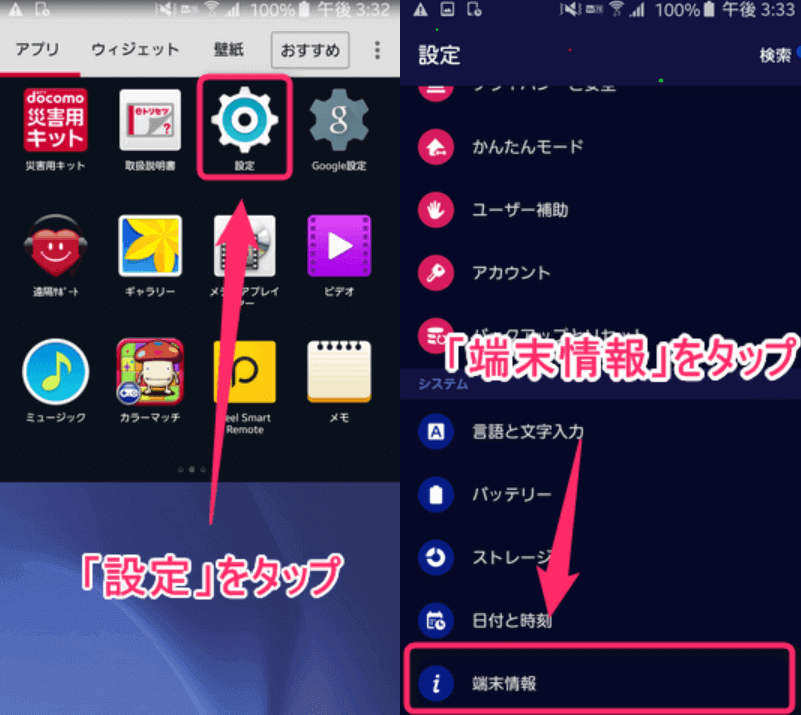
Android端末でLINEトーク履歴の復元ができない時の原因と解決策
Step2、「ソフトウェア更新」をタップし、「今すぐ更新」を押します。
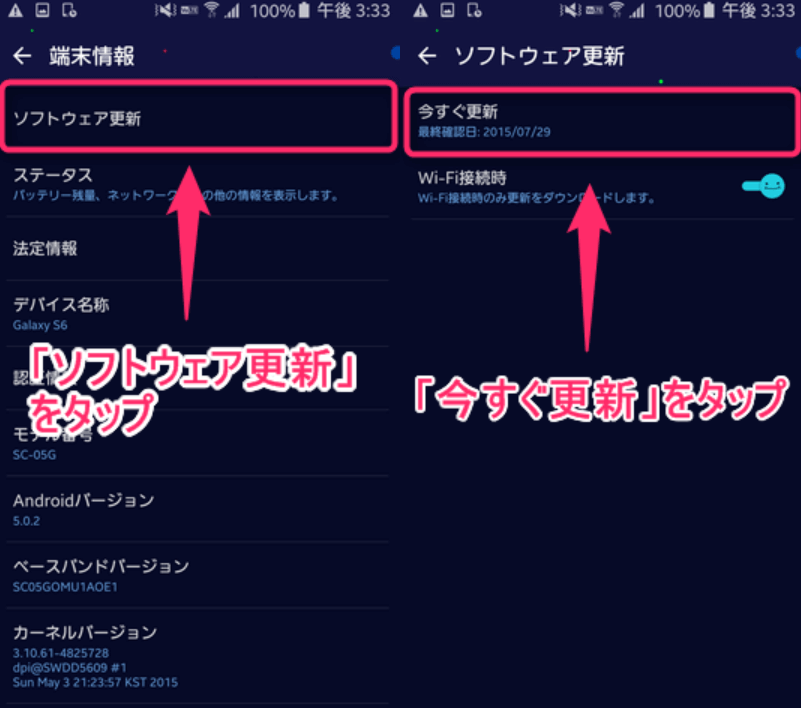
Android端末でLINEトーク履歴の復元ができない時の原因と解決策
Step3、端末情報画面で「インストール」をタップして、ソフトウェア更新のポップアップがっ出てくると「OK」を押してください。そうすればスマホが再起動します。再起動すると、更新が完了します
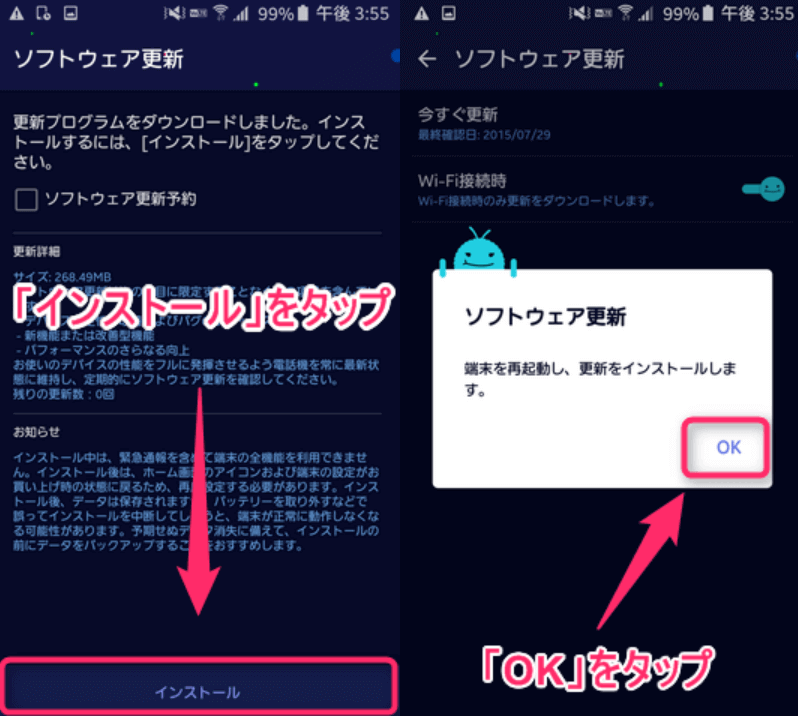
Android端末でLINEトーク履歴の復元ができない時の原因と解決策
写真元:mobareco.jp
AndroidでLINEをアップデートする
AndroidでLINEのアップデートが可能になると、スマホのホーム画面に「アップデートがあります」という通知が表示されます。
Step1、Androidの「Playストア」タップしてアプリを起動します。画面左上にある「≡」アイコンをタップして、「マイアプリ&ゲーム」を選択してください!
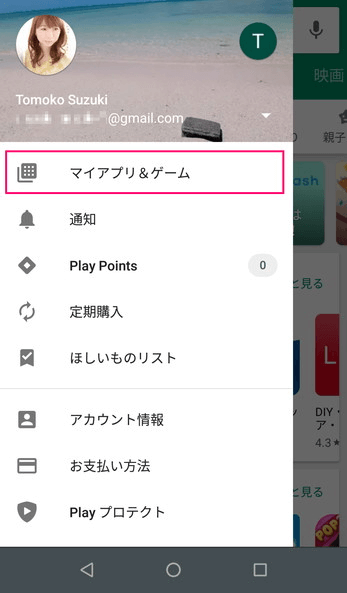
Android端末でLINEトーク履歴の復元ができない時の原因と解決策
Step2、上部タブの「アップデート」を選択し、LINEアプリのアップデートがあれば、「更新」をクリックしてアップデートしてください。そうすれば更新ができます
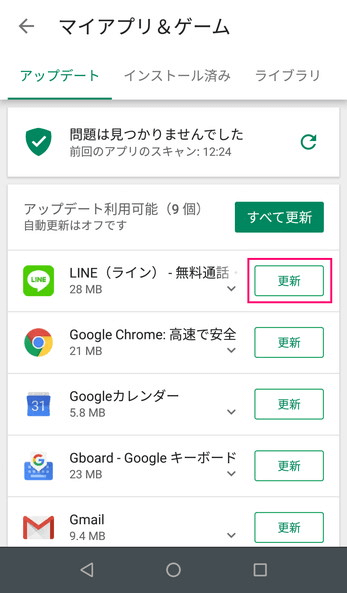
Android端末でLINEトーク履歴の復元ができない時の原因と解決策
写真元:news.mynavi.jp
Part2、Android端末でLINEトーク履歴を復元する方法
方法1、Android端末でLINEトーク履歴を復元する方法
Step1、LINEを開いてログインします。ログインのプロセスが終わったら、「トーク履歴の復元」ページが表示されます。バックアップ時のGoogleアカウントでログインします。
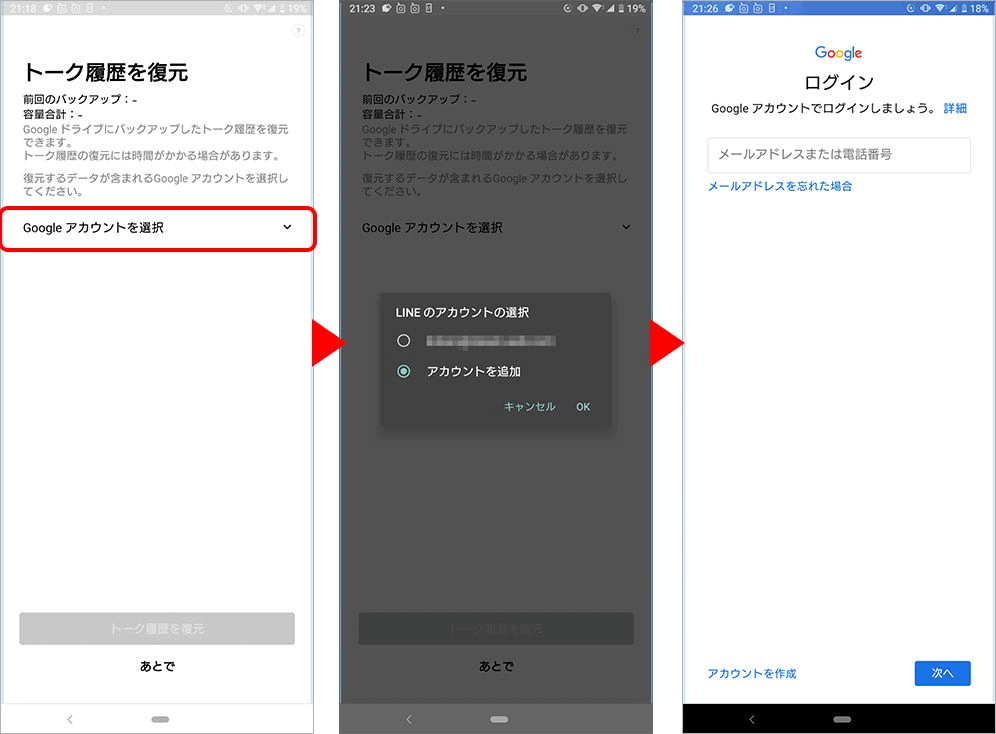
Android端末でLINEトーク履歴を復元する方法
Step2、「トーク履歴を復元」のページが再び表示されるので、[トーク履歴を復元]をクリックすれば完了です。

Android端末でLINEトーク履歴を復元する方法
写真元:time-space.kddi.com
方法2、PhoneRescue for AndroidでLINEトーク履歴を復元する方法
もし、事前でバックアップを取っていない場合、LINEのトーク履歴を復元したいなら、Android向けのデータ復元ツール - 「PhoneRescue for Android」をおすすめします。
Apple認定開発者によって作られたこの復元ツールは世界最新復元技術を採用して、Sony、ギャラクシーなどのAndroidデバイスから紛失したデータを安全に復元できます。
さっそく、PhoneRescue for Androidを無料ダウンロードしてLINEのトーク履歴を復元しましょう!
Step 1.PhoneRescue for Androidをインストール&起動します。
Step 2.お使いのAndroid端末をUSBケーブルでPCに接続 > ホーム画面で、「LINE」のみを選択 > 「次へ」ボタンをクリックします。
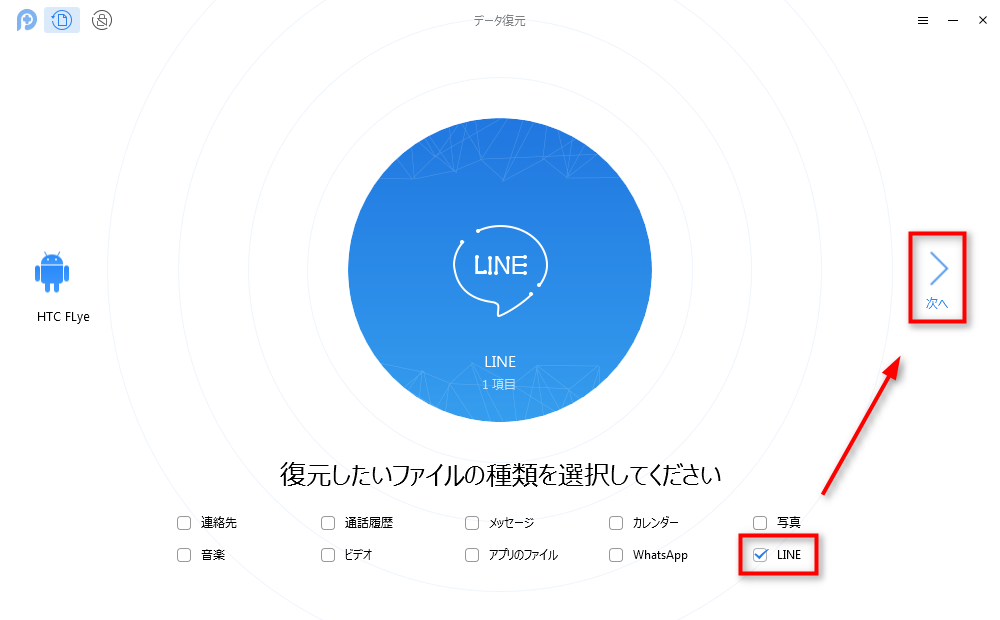
AndroidからLINEのトーク履歴を復元する方法
Step 3.LINEのトーク履歴を復元するには、Androidデバイスをルート化する必要があります。デバイスのルートに不明な点がございましたら、こちらのガイドをご参考ください:AndroidデバイスをRoot化する>
Step 4.画面指示に操作して、PhoneRescue for Androidは自動的にスマホを分析します。スキャン結果画面で、LINE及びLINE添付ファイルが表示される > LINEを選択 > 復元したいLINEのトーク履歴をクリック > 右下の 「パソコンへ復元」ボタンをクリックします。
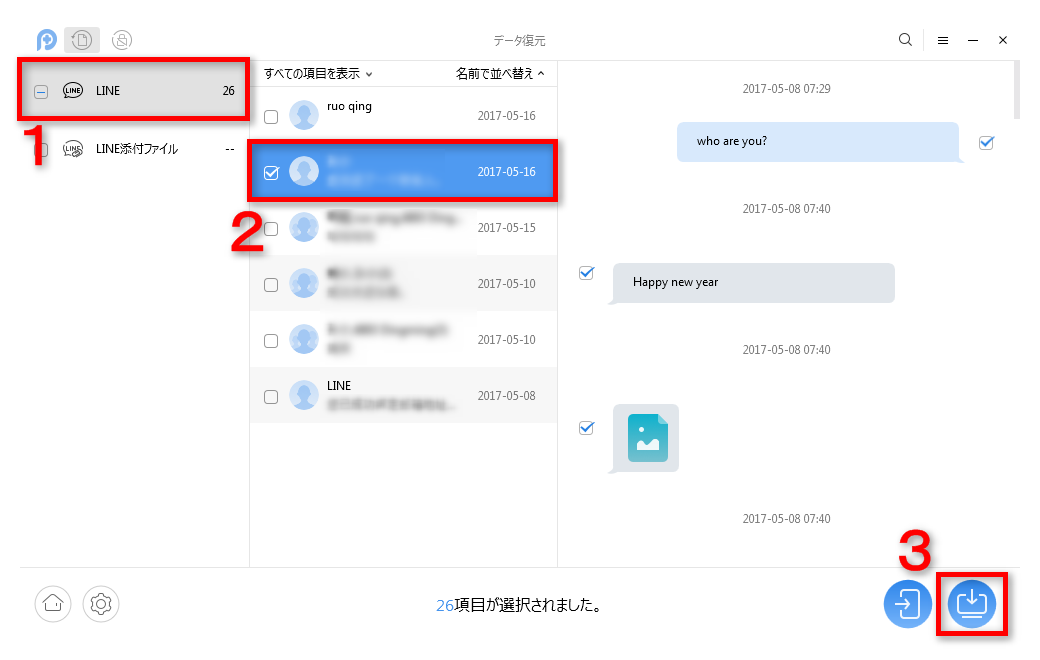
AndroidからLINEのトーク履歴を復元する方法
Step 5.しばらくすると、AndroidからLINEのトーク履歴を復元しました。
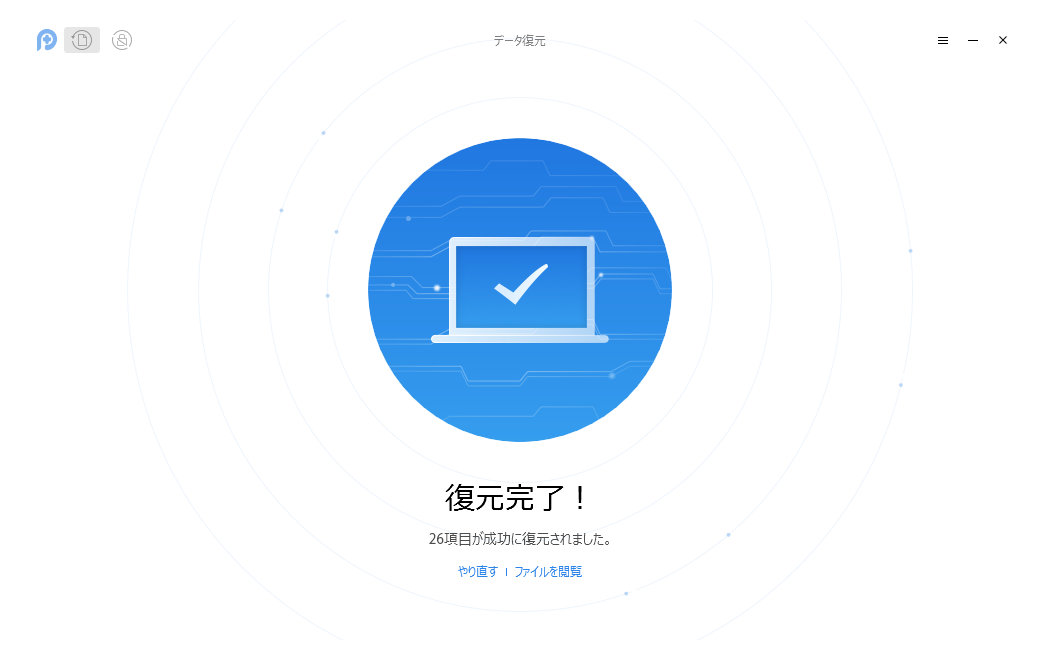
AndroidからLINEのトーク履歴を復元する方法
Part3、AndroidスマホでLINEトーク履歴をバックアップする方法
トークの履歴をバックアップしないと、大切な人とのトークが失われてしまいます。アカウントとパスワードを確認してからトーク履歴をバックアップしましょう。データの移行やスマホの買い替えを予定している方は、必ずバックアップを取っておきましょう。そうすることで、トーク履歴が復元できないというトラブルを避けることができます。
ここでは、AndroidのLINEデータをバックアップする方法をご紹介します。まずはAndroidでLINEを使っていた場合のトーク履歴をバックアップする方法を見ていきましょう。
Step1、ホームから歯車のマークをクリックし、「設定」に入ります。「トーク」ボタンを押せば、「トーク履歴のバックアップ・復元」の選択が表示されて、それをクリックしてください。
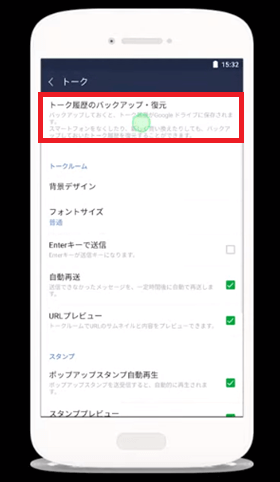
Android端末でLINEトーク履歴の復元ができない時の原因と解決策
Step2、トーク履歴のバックアップ・復元画面の「Googleドライブにバックアップ」をクリックします。
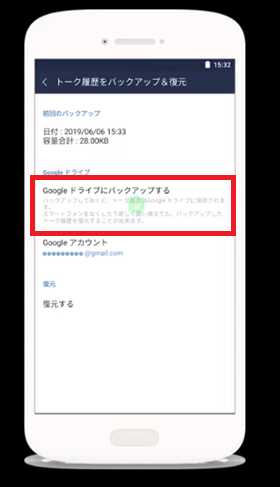
Android端末でLINEトーク履歴の復元ができない時の原因と解決策
写真元:mobareco.jp
以上はAndroid端末でLINEトーク履歴の復元ができない時の原因と解決策でした。ぜひお気軽に試してみてください。最後まで読んでいただいてありがとうございます!

